


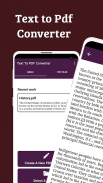

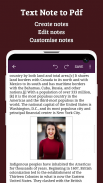
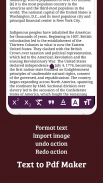
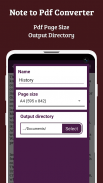
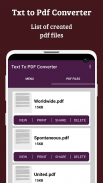
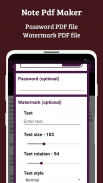
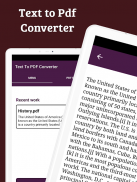
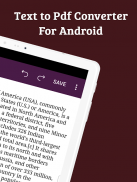
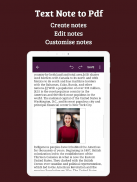
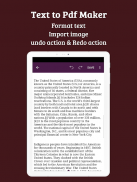
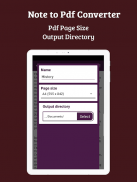
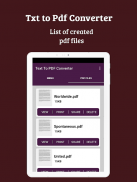
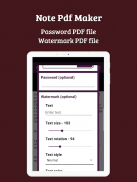
Text To Pdf Converter

Text To Pdf Converter ၏ ရွင္းလင္းခ်က္
ဖော်မတ်ချခြင်း မဆုံးရှုံးဘဲ စာသား၊ မှတ်စု သို့မဟုတ် .txt ဖိုင်ကို PDF မှတ်တမ်းအဖြစ်သို့ ပြောင်းလိုပါသလား။ ထို့နောက်ကျွန်ုပ်တို့၏အက်ပ် - text to pdf converter ကိုစမ်းကြည့်ပါ။
စာသားဖိုင်သည် အီလက်ထရွန်းနစ် စာသားမျဉ်းများ အစီအစဥ်အဖြစ် တည်ဆောက်ထားသော ကွန်ပျူတာဖိုင်အမျိုးအစားဖြစ်သည်။
PDF သည် "သယ်ဆောင်ရလွယ်ကူသောစာရွက်စာတမ်းဖော်မတ်" ဖြစ်သည်။ PDF ဖိုင်ဖော်မတ်သည် လူများအား စာရွက်စာတမ်းများ တင်ပြခြင်း၊ ပုံနှိပ်ခြင်း၊ မျှဝေခြင်းနှင့် ဖလှယ်ရန် လွယ်ကူပြီး ယုံကြည်စိတ်ချရသော နည်းလမ်းကို ပေးပါသည်။
Text to pdf converter အက်ပ်သည် အရည်အသွေးမြင့် TEXT စာရွက်စာတမ်းများကို PDF ဖိုင်အဖြစ်သို့ ပြောင်းပေးသည်။ ရိုးရိုးစာသားဖန်တီးခြင်းနှင့် စာသားဖိုင်များကို တည်းဖြတ်ခြင်းအတွက် လွယ်ကူသော စာသားမှတ်စုတည်းဖြတ်စနစ်ပါရှိသည်။
Text to pdf converter သည် အောက်ပါတို့ကို ပံ့ပိုးပေးပါသည်။
1. စာသားဖော်မတ်ခြင်း ရွေးချယ်စရာများ - ခပ်ထူထူ၊ စာလုံးစောင်း၊ မျဉ်းသား၊ အကွက်ဖောက်၊ စူပါ ဇာတ်ညွှန်းခွဲ၊ ဇာတ်ညွှန်းခွဲများ၊ ကိုးကားချက်များ၊ စာသားအရွယ်အစား၊ စာသားအရောင်၊ စာသားနောက်ခံအရောင်၊ စာသားချိန်ညှိမှု၊
မှာယူထားသောစာရင်း၊ မှာယူထားသောစာရင်း၊ ပုံ၊ အမှတ်ခြစ်ပါ။
2. PDF ကုဒ်ဝှက်ခြင်း / စကားဝှက်။
3. PDF ရေစာ (စာသား၊ စာသားအရွယ်အစား၊ စာသားထောင့်၊ စာသားပုံစံနှင့် စာသားအရောင်)။
- ရှိပြီးသား .txt ဖိုင်မှ PDF မှတ်တမ်းအသစ်တစ်ခုကို သင်ဖန်တီးနိုင်သည်။
- ရိုးရှင်းသောစာသားမှ PDF စာရွက်စာတမ်းအသစ်တစ်ခုဖန်တီးနိုင်သည်။
* စာသားစာရွက်စာတမ်းကို pdf ဖိုင်သို့ဘယ်လိုပြောင်းမလဲ။
1. .txt ဖိုင်မှတ်တမ်းတစ်ခုကို ရွေးပါ။
2. စာသားကို ပြင်ဆင်ပါ သို့မဟုတ် ပုံစံချပါ။
3. သိမ်းဆည်းရန် ခလုတ်ကို နှိပ်ပါ။
4. ဖိုင်အမည်ကိုရိုက်ထည့်ပါ၊ pdf စာမျက်နှာအရွယ်အစားနှင့် အထွက်လမ်းကြောင်းကို ရွေးချယ်ပါ။
5. သိမ်းဆည်းပါ။
* စာသားနှင့်မှတ်စုများကို pdf စာရွက်စာတမ်းသို့မည်သို့ပြောင်းရမည်နည်း။
1. pdf စာရွက်စာတမ်းအသစ်ဖန်တီးရန် နှိပ်ပါ။
2. လိုချင်သောမှတ်စုများထည့်ပါ။
2. မှတ်စုများကို ပြင်ဆင်ပါ သို့မဟုတ် ပုံစံချပါ။
3. သိမ်းဆည်းရန် ခလုတ်ကို နှိပ်ပါ။
4. ဖိုင်အမည်ကိုရိုက်ထည့်ပါ၊ pdf စာမျက်နှာအရွယ်အစားနှင့် အထွက်လမ်းကြောင်းကို ရွေးချယ်ပါ။
5. သိမ်းဆည်းပါ။
pdf converter သို့ စာသားမှတ်စုကို အသုံးပြုသည့်အတွက် ကျေးဇူးတင်ပါသည်။
သင်သည်မည်သည့်မေးခွန်းများသို့မဟုတ်အကြံပြုချက်များရှိပါကကျွန်ုပ်တို့ကိုဆက်သွယ်ရန်အခမဲ့ခံစားရပါ။
























